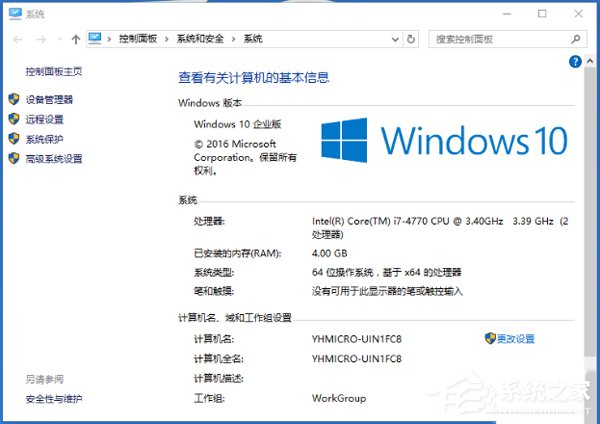| Win10系统更新后玩不了游戏的解决方法 | 您所在的位置:网站首页 › 腾讯游戏更新不了怎么回事 › Win10系统更新后玩不了游戏的解决方法 |
Win10系统更新后玩不了游戏的解决方法
|
当前位置:系统之家 > 系统教程 > Win10系统更新后玩不了游戏
Win10系统更新后玩不了游戏的解决方法
时间:2016-11-01 09:16:41 作者:yunchun 来源:系统之家 1. 扫描二维码随时看资讯 2. 请使用手机浏览器访问: https://m.xitongzhijia.net/xtjc/20161101/86359.html 手机查看 评论 反馈 最近,有Win10系统的用户,更新升级到Win10系统后,发现之前一直在完的游戏,突然玩不了了,都无法运行。怎么办?那要如何解决这样的问题呢?选择小编就和大家说一下Win10系统更新后玩不了游戏的解决方法。
解决方法: 一、如果是选择重装win10的话,那么检查电脑是否已装上DirectX和vcredist(VC++)环境,否则需要安装上。 二、如果不是缺少必要环境,那么可以更新完后选择重置win10。 1、小编建议先备份显卡驱动(非必要),打开“设置-更新与安全-恢复”,找到上面的重置。 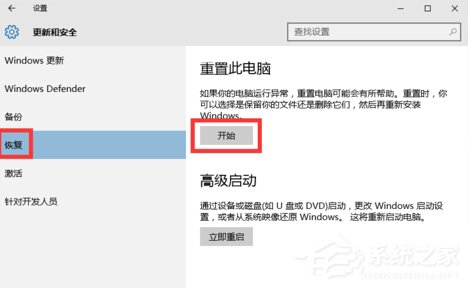
2、点开重置后,分别是: (1)保留我的文件(选择这个会清除C盘,其他盘文件不会被删),推荐! (2)删除所有内容(整个硬盘都会被删,然后自动重装win10)。 (3)还原出厂设置(重装之前的系统,前提是你没删掉旧系统)。 选择第一个,之后会有选项,重置C盘即可。 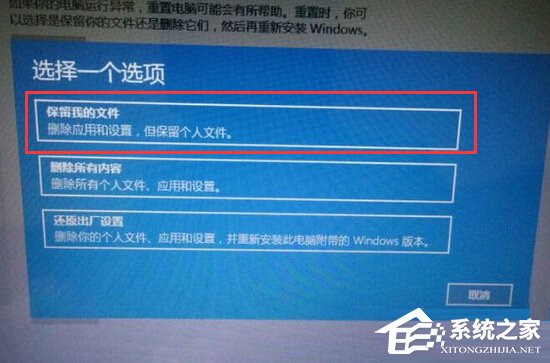
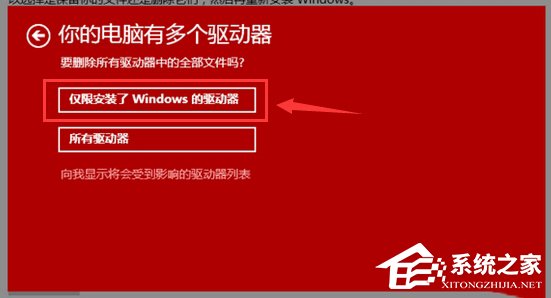
3、重新打开电脑,安装必须驱动,设置好电脑,然后就能运行以前的游戏了,而且电脑更流畅。 Win10系统更新后玩不了游戏的解决方法就给你们详细介绍到这里了;如有遇到和上述一样问题的用户,不妨试一下上述的方法,也许能够帮你解决问题! 标签Win10系统安装了MacBookPro后没有声音怎么办? 下一篇 > Win10更改默认下载器的方法 相关教程 【推荐】最适合老电脑的Win7版本:免费下载! 拯救卡顿的老电脑:最流畅的系统推荐! Win10如何设置电脑休眠时间 Win10电脑空间音效怎么打开,试试这3种方法! 2024好用的Win11系统推荐:总有一款适合你! Win10哪个版本适合自己-适合日常使用的Win10... Win10系统自动锁屏设置方法-【图文】 Win11无法默认蓝牙耳机输出声音怎么办 【最新版】Wn11镜像文件下载地址:一键快速获... Win11任务栏太宽的解决方法-【图文】
Win10打印机共享0x0000709怎么解决?打印机操作无法完成错误0x0000709解决方法 
Win10 ltsc是什么版本?Win10 Ltsc版和普通版有什么区别? 
机械革命如何进入bios?机械革命进入bios的操作方法 
0xc0000225是什么原因?怎么解决? 发表评论共0条  没有更多评论了
没有更多评论了
评论就这些咯,让大家也知道你的独特见解 立即评论以上留言仅代表用户个人观点,不代表系统之家立场 |
【本文地址】